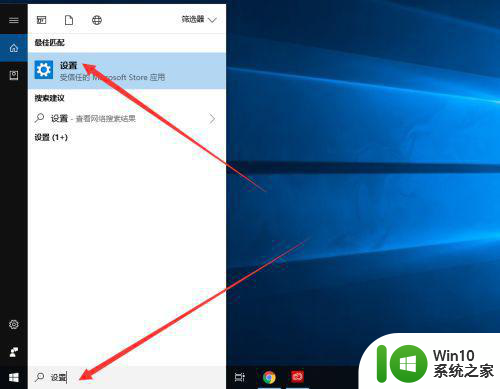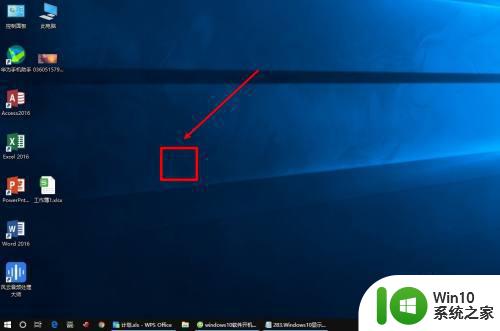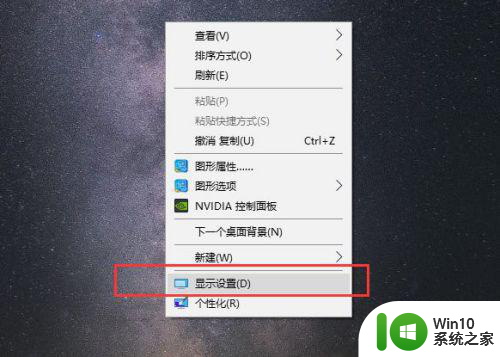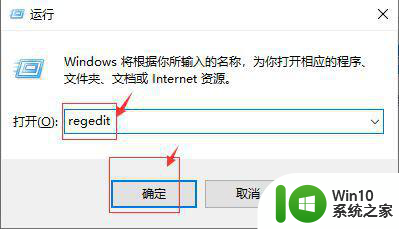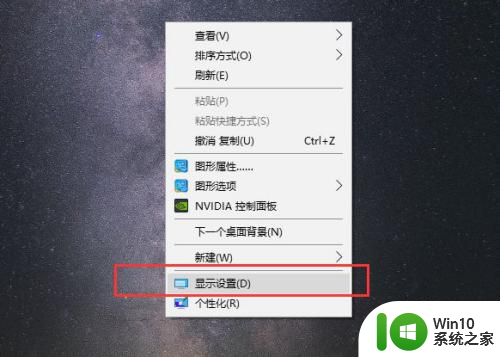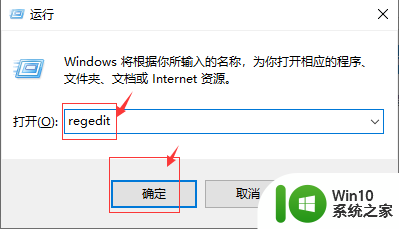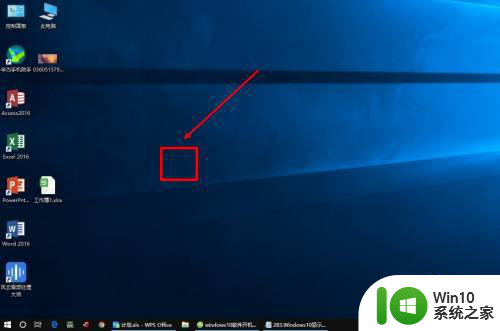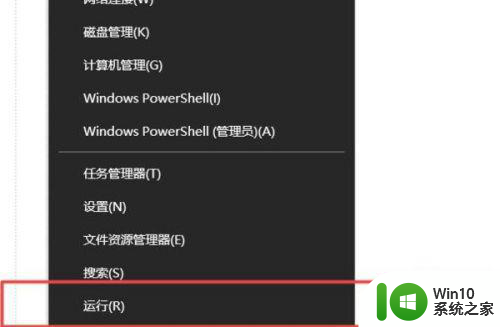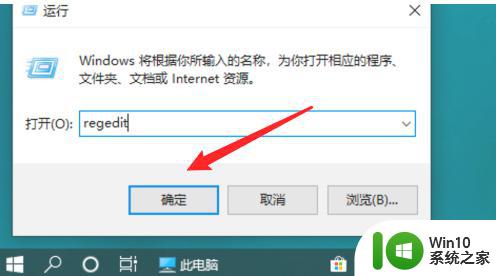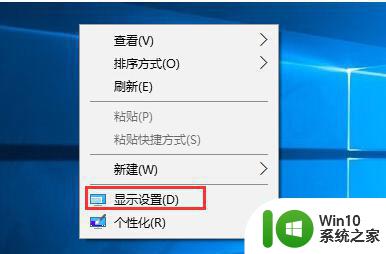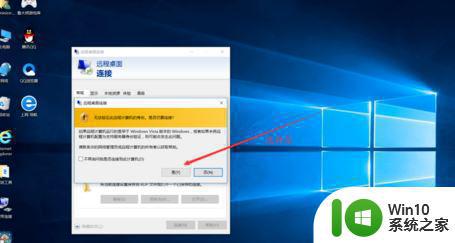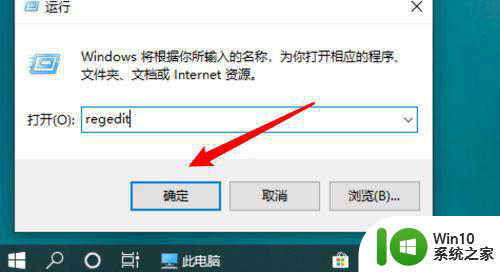win10桌面上下有黑边如何解决 电脑win10桌面上下有黑边的原因是什么
更新时间:2023-09-05 14:00:01作者:yang
win10桌面上下有黑边如何解决,当我们使用Windows 10操作系统时,有时会遇到一个令人困扰的问题,那就是桌面上下出现了黑边,这种情况让人感到不舒服,也影响了我们的使用体验。为什么会出现这种情况呢?原因有很多,可能是显示器设置不正确,也可能是分辨率不匹配,还有可能是显卡驱动程序出现了问题。不管是什么原因,解决这个问题是我们迫切需要的。在本文中我将为大家介绍一些解决方法,帮助大家解决这个烦恼。
具体方法:
1先打开电脑,点击开始。
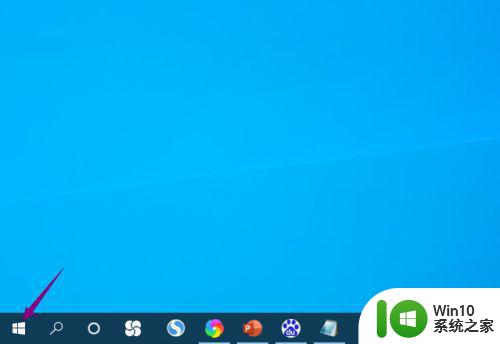
2然后点击设置。
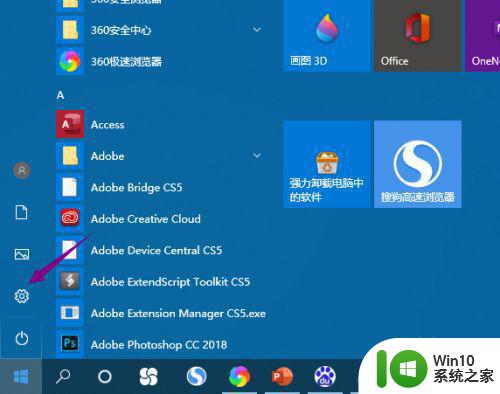
3之后点击系统。
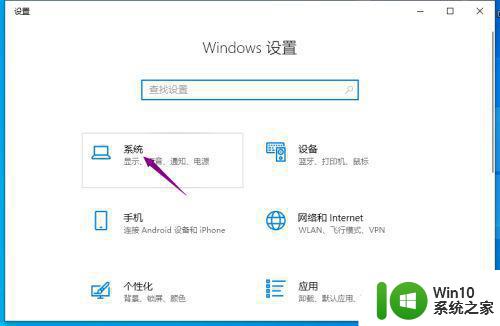
4然后点击显示分辨率边上的下拉箭头。
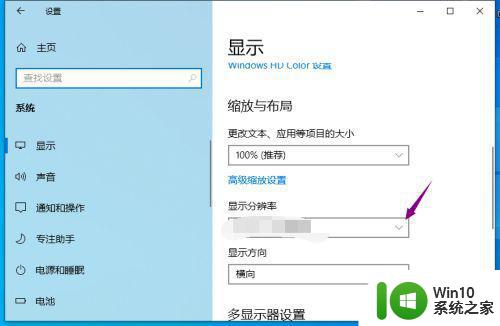
5之后点击推荐的分辨率即可,这样就解决这个问题了。
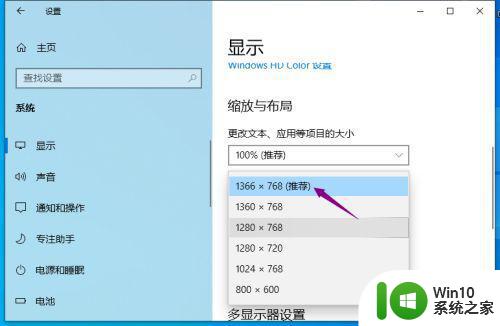
以上就是关于如何解决win10桌面上下出现黑边的全部内容,如果您遇到相同的情况,可以按照这些方法来解决。